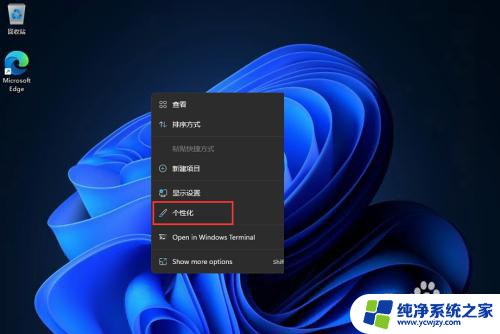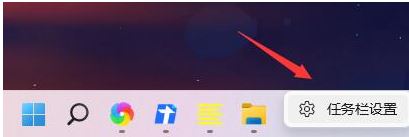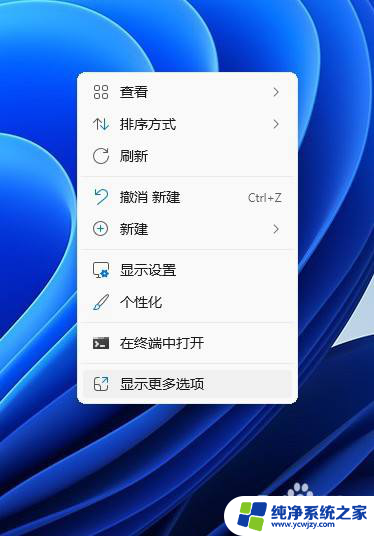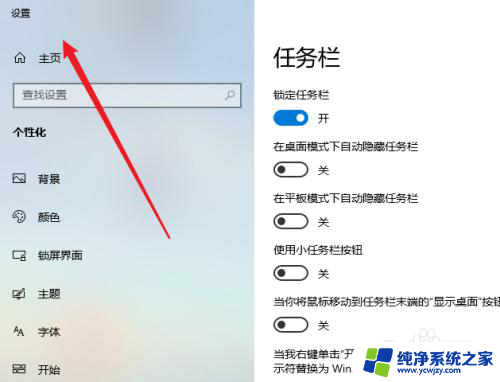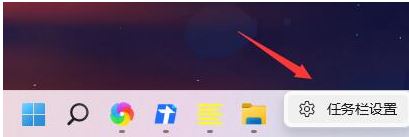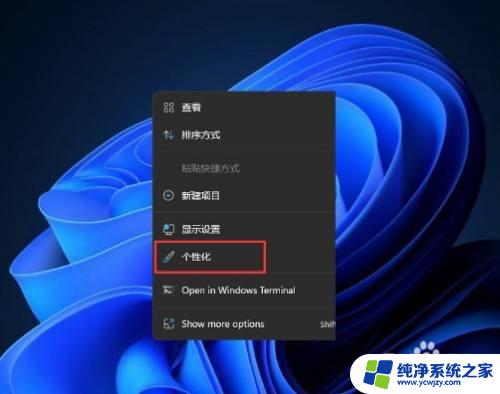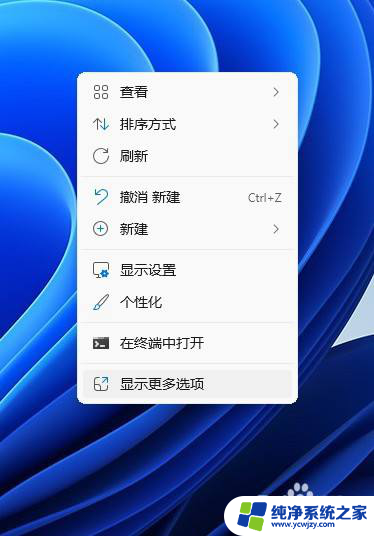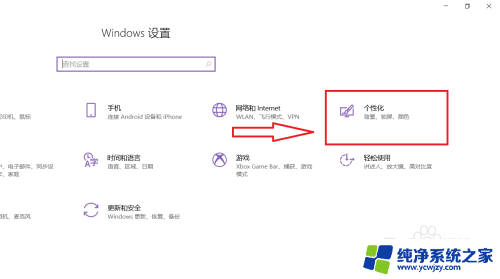win11设置左侧导航栏 如何在win11中把任务栏置于左边
更新时间:2024-02-27 08:55:45作者:yang
Win11是微软最新发布的操作系统,引入了许多令人兴奋的新功能和改进,其中之一就是设置左侧导航栏,让用户可以将任务栏置于屏幕的左边。与传统的底部任务栏相比,这种布局能够为用户带来全新的操作体验和视觉感受。通过将任务栏放在左侧,用户可以更方便地访问常用应用程序、快速启动功能以及系统通知等。本文将向您介绍如何在Win11中轻松地实现这一设置,让您的桌面更加个性化和高效。
具体步骤:
1.鼠标右键点击电脑桌面,打开个性化设置。
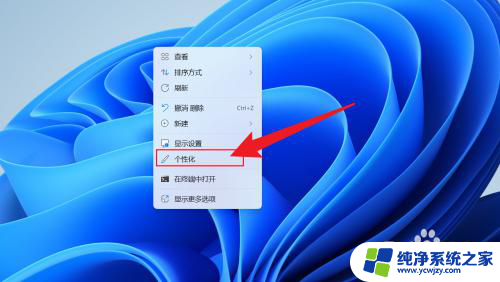
2.个性化设置打开后,点击任务栏。
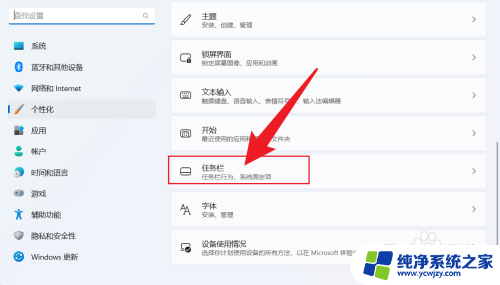
3.点击任务栏行为。

4.将任务栏对齐方式,设置成靠左即可。

以上就是win11设置左侧导航栏的全部内容,如果你也遇到同样的情况,可以参考我的方法来解决问题,希望对大家有所帮助。